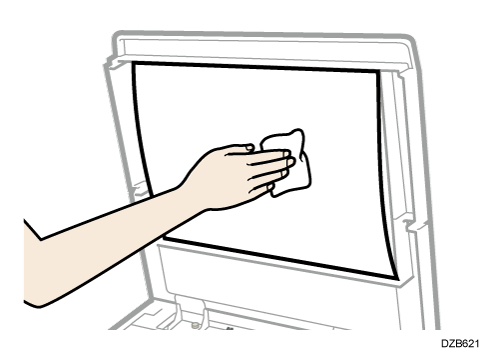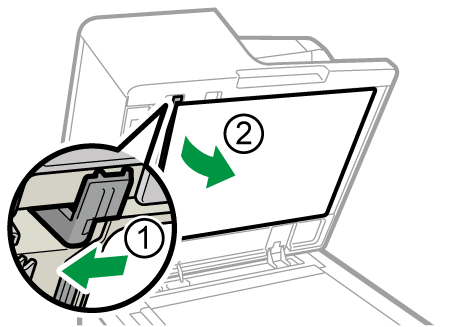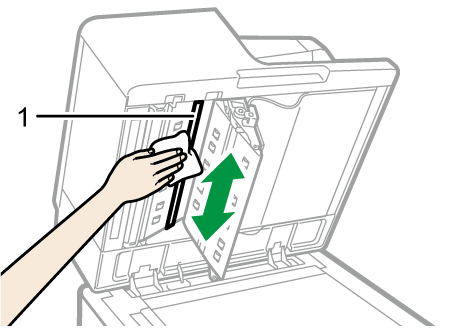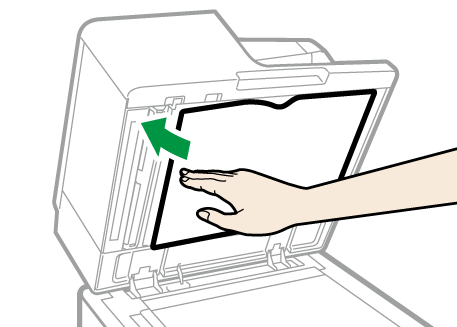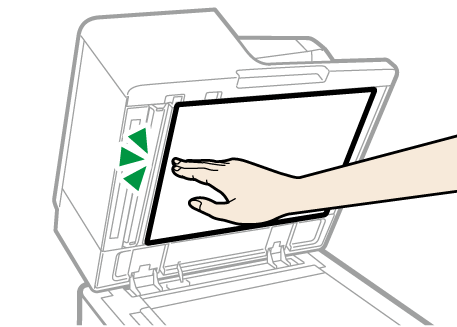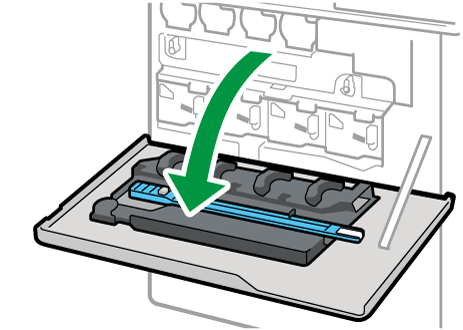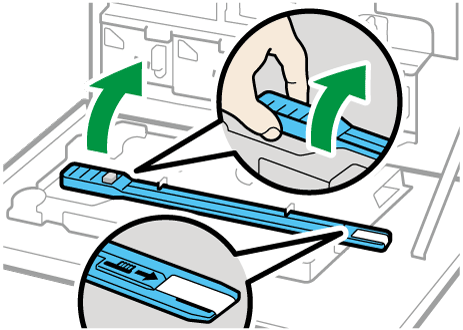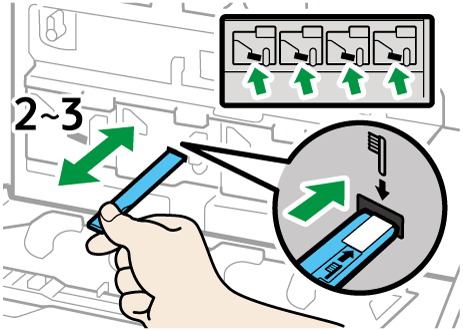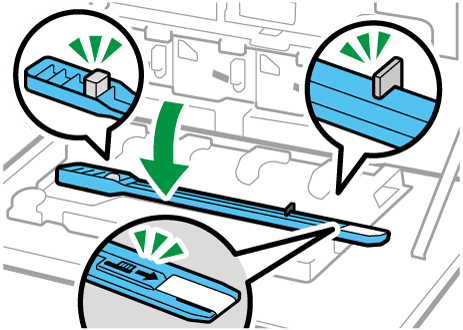清掃のしかた
原稿ガラス、読み取りガラス、自動原稿送り装置(ADF)、または防じんガラスが汚れていると、コピーした文書やスキャンした画像などに汚れが出ることがあります。汚れたら清掃してください。

 |
|

クリーナーなどの薬品類、シンナーやベンジンなどの有機溶剤は使用しないでください。すきまからしみこんだり、本体のプラスチックが溶けたりして、故障の原因になります。
交換が必要なオゾンフィルターまたは粉じんフィルターがあるときは、サービス実施店が適切に交換します。
本機に付属の清掃クロスでから拭きします。

読み取りガラスに硬い物を置いたまま、自動原稿送り装置(ADF)を閉めないでください。本機が破損することがあります。
原稿ガラスと読み取りガラスを拭く。
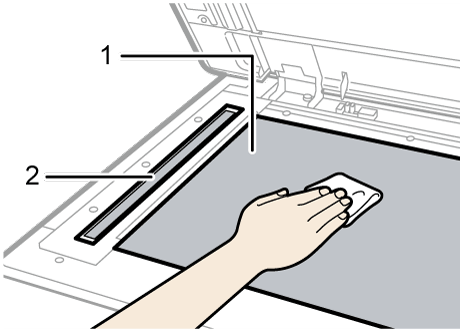
原稿ガラス
読み取りガラス
やわらかい布でから拭きします。
自動両面原稿送り装置(ARDF)を使用しているとき
自動両面原稿送り装置(ARDF)のシートとガイド板を拭きます。
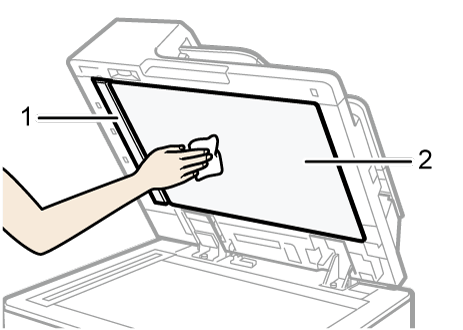
ガイド板
シート
1パス両面原稿送り装置を使用しているとき
1パス両面原稿送り装置のシートとガイド板を拭く。

ガイド板
シート
レバーを引いて(①)、シートを開く(②)。
裏面読み取りガラスを拭く。
裏面読み取りガラス
シートの中央部を押して、もとの位置に戻す。
シートをカチッと音がするまで押さえる。

から拭きで汚れが取れないときは、水でぬらして固く絞った布で拭きます。
水でも取れない汚れは、中性洗剤を使用して拭いてから、から拭きをして水気を十分に取ります。
電源プラグは安全のため年1回以上清掃してください。
乾いた布で、ほこりを取り除きます。

電源プラグをコンセントから抜くときは、電源を切ってください。
電源の入れかた、切りかた電源を切るとき、電源プラグを抜くときは、ファクス画面のメモリー残量が100%であることを確認してください。電源を切ったり、電源プラグを抜いて約1時間経過すると、ファクスのメモリーに蓄積されている文書はすべて消去されます。消去された文書があると、主電源を入れたとき自動的に「電源断レポート」が印刷されます。このレポートで消去された文書の一覧を確認できます。
レポートやメールでエラーが通知されたとき

電源プラグを清掃したあとは、電源コードセットが本体にしっかりと接続されていることを確認してからコンセントに接続してください。
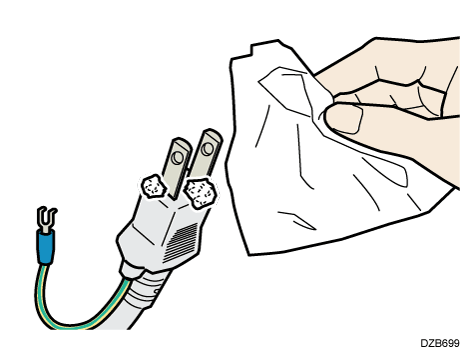

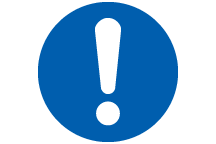 |
|

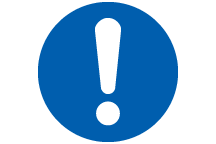 |
|